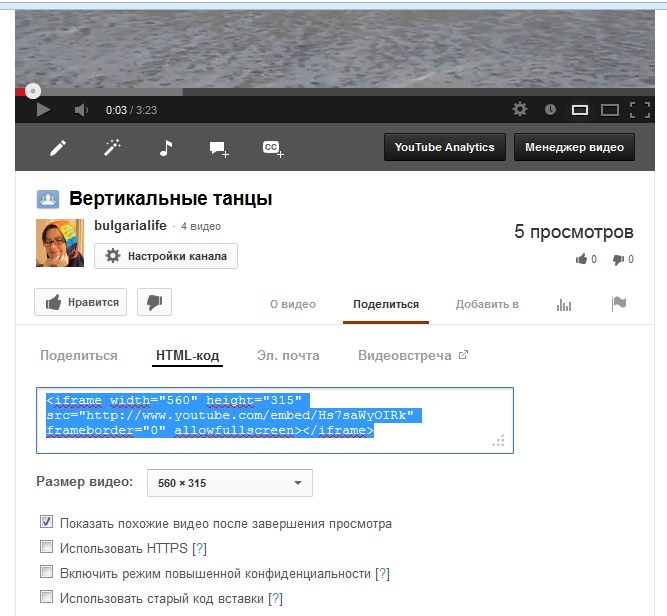Padoms 1: Kā instalēt videoklipu vietnē ucoz
Padoms 1: Kā instalēt videoklipu vietnē ucoz
Savu vietņu īpašnieki mēģina regulāripapildiniet savas lapas ar interesantu un noderīgu informāciju. Tas ir vienīgais veids, kā piesaistīt lietotājus un pats galvenais - saglabāt lietotājus. Bet laika gaitā kļūst ierobežota tikai daži no lejupielādējamiem rakstiem, attēliem un failiem. Jums jāpublicē videoklips.

Instrukcijas
1
Ja jums ir sava vietne ucoz,būs jāmācās pārraidīt citu videoklipu, kas ievietots internetā. Lai sasniegtu šo mērķi, jums jāinstalē īpašs spēlētājs. Lai instalētu videoklipu vietnē ucoz, konfigurējiet RTMP plūsmas pārraidi un serverī augšupielādēto failu atskaņošanu.
2
Ja jūs vēlaties kādu lietotājukurš apmeklēja jūsu vietni, varēja apskatīt video failu, izmantojot JWFLVMediaPlayer atskaņotāju. Tas ļauj jums strādāt ar jebkuru pārlūku un jebkuru operētājsistēmu. Vienīgais nosacījums ir flash un javascript klātbūtne.
3
Pirmkārt, atrodiet uzticamu pārveidotāju, kas varno jebkura video, lai izveidotu failu ar nepieciešamo paplašinājumu. Viena no labākajām iespējām ir TotalVideoConverter, kas lielāko daļu darba strādā automātiskajā režīmā. Lejupielādējiet šo programmu, atveriet videoklipu un atlasiet atbilstošo formātu (mūsu gadījumā tas ir flv). Gaidiet, līdz visi procesi tiks pabeigti un saglabājiet dokumentu (cilne "Faili", funkcija "Saglabāt" vai "Saglabāt kā ...").
4
Tagad lejupielādējiet JWFLVMediaPlayer atskaņotāju. Patiesībā jums ir nepieciešami tikai trīs faili: - player.swf; - swfobject.js; - yt.swf.
5
Lejupielādējiet šos failus, kā arī pārvērš tosvideo savā serverī. Pēc tam jums būs nepieciešamas zināšanas par html un programmēšanu. Ja jums ir pietiekami daudz informācijas, lai izveidotu kodu pats, rakstiet to izvēlētajā vietnes daļā. Ja jums šādas zināšanas nav, lūdziet palīdzību no profesionāļa. Jo īpaši jūs varat atstāt pasūtījumu vienai no daudzajām ārštata apmaiņām.
6
Gadījumā, ja esat izdarījis visu, labi unaugšupielādēti servera faili nav bojāti, tad jūsu vietnes lapas būs melnā spēlētājs logs. Pēc noklikšķināšanas uz Atskaņot, lai lejupielādētu video, kas var apskatīt jebkurš apmeklētājs šajā mājas lapā.
Padoms 2: Kā ievietot video ucoz
Ucoz ir īpašs pakalpojums, kas to atļaujIzstrādāt pilnvērtīgus projektus bez programmēšanas zināšanām. Jums vienkārši jāreģistrē domēna vārds un jāizvēlas dizains, kas būs pieejams vietnē vietne.

Instrukcijas
1
Un kā ievietot konkrētu videoklipu vietne? Ja jums ir savs projekts šajā sistēmā,jums vienkārši ir nepieciešams izmantot specializētu pakalpojumu. Lai to izdarītu, piesakieties kā administrators. Pēc tam noklikšķiniet uz pogas Pievienot materiālu. To var izdarīt gan pie vietne, kā arī ar admin paneļa starpniecību. Ja vietējā cietajā diskā ir videoklips, noklikšķiniet uz pogas Pievienot failu. Tad vienkārši norādiet ceļu uz videoklipu datorā.
2
Ja jums ir videoklips, kurā atrodasīpaša saite vienā no populārākajiem video portāliem, noklikšķiniet uz pogas Pievienot video saiti. Jums ir jānorāda visa faila lapa. Ievadiet arī šī video nosaukumu. Noklikšķiniet uz pogas "Pievienot". Tālāk jums ir nepieciešams tikai saglabāt materiālu vietne. Tomēr ir vērts atzīmēt, ka saskaņā ar katru video ir labāk rakstīt kādu informāciju, jo meklētājprogrammas var vienkārši aizliegt jums.
3
Ja jums ir nepieciešams ievietot visu videoklipu arhīvu uzreizfailus, izmantojiet ftp piekļuvi. Lai to izdarītu, administrācijas panelī atrodiet cilni FTP piekļuve. Tad pierakstiet visus datus, kurus jums izdos sistēma. Lai lejupielādētu, jums jāizmanto īpaša programmatūra. Viena no izplatītākajām programmām ir Fails Zila - jūs to varat atrast tīklā. Šī lietderība tiek izplatīta bez maksas.
4
Instalējiet programmu datora cietajā diskā. Uz darbvirsmas parādīsies īsceļa, ar kuru jūs varat palaist lietderību. Ievadiet datus, kurus izdevusi sistēma. Pēc tam pārsūtiet video failus uz tīkla vietējo serveri. Tagad, ievietojot jaunu video failu, jums būs jānorāda saite uz servera. Neaizmirstiet, ka sistēmā ucoz diska vieta ir ierobežota.
Padoms 3: Kā instalēt motīvus vietnē
Mūsdienu CMS ļauj lietotājam bez zināšanāmprogrammēšana, lai pārvaldītu gandrīz visus jūsu vietnes parametrus. Vietnes veidošanas iesācējiem un viņu pašu emuāru organizatoriem bieži vien ir pietiekami, lai pievienotu savus ierakstus lapām un mainītu vietnes dizainu. Visi vispopulārākie dzinēji atbalsta motīvu uzstādīšanu projektā, kas ļauj mainīt ne tikai portāla krāsu shēmu, bet arī tā struktūru.

Jums būs nepieciešams
- Instalēta vietnē CMS (Joomla, Wordpress, Drupal uc).
Instrukcijas
1
Joomla veidnes uzstādīšana nosaka izskatuvietne CMS ir divu veidu tēmas: vietņu veidne un aizmugures modeli, kas ir attiecīgi atbildīgi par vietnes dizainu un administratīvā paneļa izveidi. Lejupielādējiet veidni no oficiālās projekta mājas lapas vai no citiem resursiem, kas paredzēti Joomla. Pēc tam dodieties uz vietnes administratīvo paneli un izvēlieties izvēlni "Instalēšana" - "Vietnes veidnes".
2
Atlasiet "Instalēt jaunu veidni". Atvērtajā sadaļā izvēlieties "Lejupielādēt instalēšanas paketi", norādiet ielādes motīva ceļu, pēc tam noklikšķiniet uz "Lejupielādēt un instalēt".
3
Pēc instalēšanas dodieties uz sadaļu "Vietne" - "Veidnes" - "Vietnes veidnes" un izvēlieties lejupielādēto tēmu, noklikšķinot uz pogas "Noklusējuma".
4
CMS Wordpress, noņemiet lejupielādēto lejupielādi noprojekta veidnes vietņu izstrādātāji. Augšupielādējiet visus saņemtos failus uz / wp-content / themes direktoriju ar FTP, aizstājot failus, ja nepieciešams. Pēc tam dodieties uz sava emuāra vadības paneli un dodieties uz cilni "Izskats" - "Tēmas". Izvēlieties svaigi instalētu veidni un noklikšķiniet uz Aktivizēt.
5
Drupal CMS instalācija ir līdzīgaWordPress veids. Lejupielādētā tēma tiek augšupielādēta mapē "Vietnes / visas / motīvi". Administratīvajā panelī lejupielādētā tēma ir izvēlēta sadaļā "Vadība" - "Lapas dizains" - "Tēmas". CMS DLE visas veidnes tiek ievietotas / veidnes / mapē.
6
Ja jūs izveidojat savu vietni Ucoz, tad instalējietveidne būs nedaudz atšķirīga. Atlaidiet lejupielādēto arhīvu un dodieties uz vietnes vadības paneli. Pārejiet uz "Design Management" - "Template Designer". Konfiguratorā nokopējiet veidnes faila tmpl.txt saturu.
7
Atveriet cilni "Stilslapa" un nokopējiet stilu. Css failu attiecīgajā logā. Visi attēli, kas atrodas img mapē, ir jāielādē serverī. Tagad tēma ir instalēta.
Padoms 4: Kā padarīt cepuri vietā ucoz
Pēc Ucoz konta instalēšanas un iestatīšanaslietotājs sāk veidot savu vietni. Pirmkārt, lielākā daļa tīmekļa pārziņu izstrādā vietnes galveni, kas nosaka nākamā resursa struktūru. Lai izveidotu vietnes kvalitātes virsrakstu, varat izmantot daudzās dizainera funkcijas.

Instrukcijas
1
Atveriet sadaļu "Vadības panelis"«Dizaina vadība». Sadaļā "Vispārīgie veidnes" apakškategorijā atveriet "CSS stilu tabulu". Parādītajā lapā redzēsiet izmantoto veidņu sarakstu un kodu, kas ir atbildīgs par dizainu.
2
Iet uz līniju, kas sākas ar nosaukumu.header. Tas rada pseidoklasi, kas definē visa resursu augšdaļu. Lai mainītu galveni, jums ir jārediģē šis kods.
3
Lai mainītu galvenes fonu, uz atrastās līnijas jūsjums būs jāmaina parametra fona URL ("address_to_file_name"). Kopējiet adresi iekavās bez pēdiņām un pārlūkprogrammas logā pievienojiet to savā tīmekļa vietnes adresē. Tātad, ja jūsu resursam ir vietne site.ucoz.ru, un attēls atradās pie .s / u / 111 / 1.png, pārlūkprogrammas adrešu joslā pārlūkprogrammas adrešu joslā būs jāievada šāds vaicājums: Site.ucoz.ru/.s/u/ 111 / 1.png Pēc šīs secības ievadīšanas nospiediet taustiņu Enter.
4
Saglabājiet izveidoto failu un mainiet to jebkurāgrafikas redaktors (Photoshop, GIMP). Varat mainīt fonu, iestatīt atšķirīgu dizaina stilu, izmantojot programmas rīkus un funkcijas. Neizmainot attēla izmēru, saglabājiet to savā datorā ar jebkuru nosaukumu (piemēram, head.png) ar tādu pašu paplašinājumu.
5
Logā Ucoz Editor atveriet sadaļu "Failu pārvaldnieks" un augšupielādējiet iegūto attēlu jebkurā pieejamā mapē, noklikšķinot uz pogas "Pārlūkot" un pēc tam "Augšupielādēt failu".
6
Atgriezieties CSS redaktora lapā un norādietadrese uz jauno lejupielādēto galvenes failu. Piemēram, ja esat saglabājis attēlu ar nosaukumu head.png un augšupielādējis to vietnes saknes direktorijā, fona kods izskatās šādi: Background url ('head.png')
7
Noklikšķiniet uz pogas Saglabāt. Pabeigts vietnes faila izveidošana.